机房收费的重要功能就是可以结账结账。日结账,周结账这里都用到了报表。


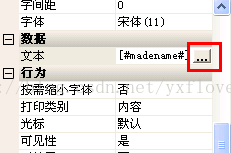
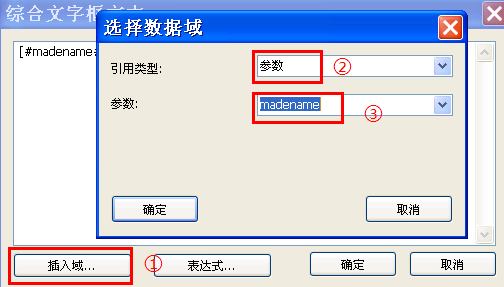
一、要使用报表首先要在VB中引用和添加相关的控件

二、要自己制作一个报表。
这要使用到Grid++Report报表设计器这个软件。这制作报表的过程也不像想象的那么难。这里学到了报表设计器和VB的交互。做好的报表最终是要是VB的窗体中显示出来的。
<Dim WithEvents Report As grproLibCtl.GridppReport‘WithEvents 是为了加载grproLibCtl.GridppReport类拥有的事件过程,在编写的时候就可以看到这个了类所拥有的事件(因为类不能像控件一样双击就可以进行事件编辑)Set Report = New grproLibCtl.GridppReport ‘实例化 Report.LoadFromFile App.Path & "\dayaccount.grf" ‘相对路径的情况下加载做好的报表<Report.DetailGrid.Recordset.ConnectionString = connectstring ’连到数据库获得数据源strSQL = "select * from dayaccount_Info" Report.DetailGrid.Recordset.QuerySQL = strSQL ‘打开数据库中相应的表Report.ParameterByName("madename").AsString = username ’这句代码就是VB和报表的交互,“madename”是自己定义的要在报表中显示的参数名,username是VB中的一个变量 GRDisplayViewer1.Report = Report ’显示报表GRDisplayViewer1.Start
VB与报表交互报表的设置如下:
一、插入——参数 然后改变参数名称 (例:改为username)

二、在需要显示的位置 插入——综合文本框。将综合文本框的“文本”设置为参数
(1)
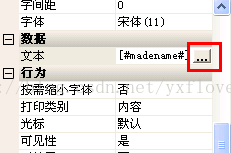
(2)
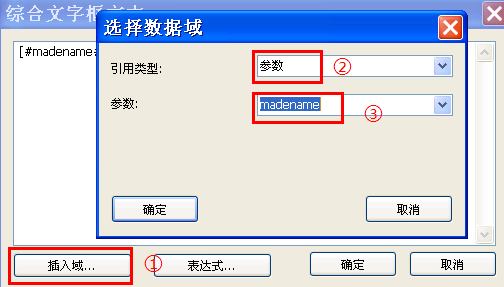
在VB中写入如下代码:
Report.ParameterByName("madename").AsString = username ’这句代码就是VB和报表的交互,“madename”是自己定义的要在报表中显示的参数名,username是VB中的一个变量
这样VB中的先关数据就可以在报表中显示了。






















 900
900

 被折叠的 条评论
为什么被折叠?
被折叠的 条评论
为什么被折叠?








